CAD(计算机辅助设计)是一款广泛应用于工程、建筑、机械等领域的软件,其强大的绘图和标注功能为设计师提供了极大的便利。在完成CAD标注工作后,为了使标注与图纸更加和谐统一,我们通常需要对CAD标注样式进行调整。那么,你知道CAD如何设置标注样式吗?下面,小编将以浩辰CAD软件为例,给大家分享CAD标注样式设置步骤,一起来看看吧!
首先,在浩辰CAD中打开图纸文件。然后,在菜单栏中找到【格式】选项,并在下拉菜单中选择【标注样式】。此时,会弹出【标注样式管理器】对话框。
在【标注样式管理器】对话框中,可以看到当前已有的标注样式列表。如果需要新建一个标注样式,可以点击【新建】按钮,并为其命名。如果需要修改已有的标注样式,可以在列表中选择该样式,然后点击【修改】按钮。
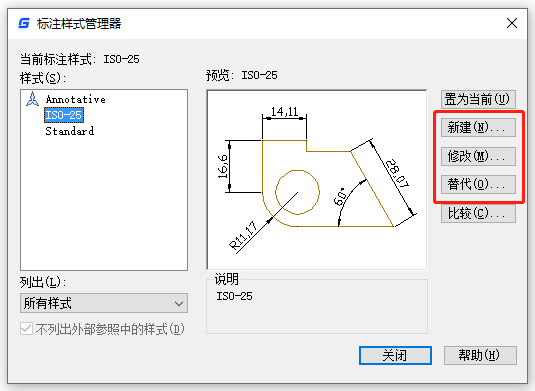
接下来,进入标注样式的具体设置页面。在这里,可以设置标注的字体、箭头样式、文字位置、尺寸线等属性。例如,可以选择合适的字体和字号来保证标注的清晰易读;可以设置箭头的样式和大小来使标注更加醒目;还可以调整文字与尺寸线的位置关系,以确保标注的准确性和美观性。
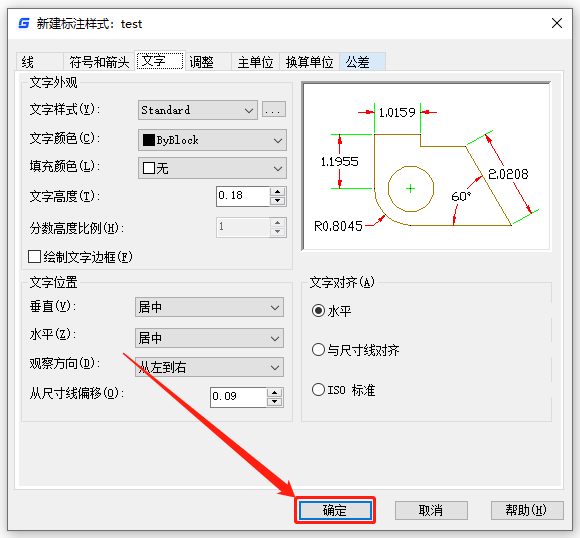
在浩辰CAD软件中通过以上步骤,就可以设置CAD标注样式了。当然,在实际应用中,还需要根据具体的绘图需求和规范来选择合适的CAD标注样式,并不断优化和完善。

2023-11-27

2023-09-21

2023-06-12

2023-05-23

2022-08-04

2021-08-05

2020-08-20

2020-08-20

2019-11-29

2019-11-15

2019-11-13
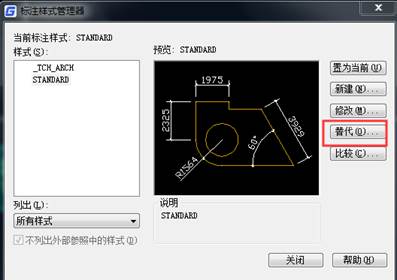
2019-11-12
